Klawiatura numeryczna nie działa w systemie Windows 10 [ROZWIĄZANE]
Napraw niedziałającą klawiaturę numeryczną w systemie Windows 10: (Fix Numeric Keypad Not Working in Windows 10: ) Wielu użytkowników zgłasza, że po aktualizacji do systemu Windows 10(Windows 10) klawisze numeryczne lub klawiatura numeryczna nie działają, ale problem można rozwiązać za pomocą prostych kroków rozwiązywania problemów. Teraz klawisze numeryczne, o których mówimy, nie są cyframi, które znajdują się na górze alfabetów na klawiaturze komputera QWERTY , ale są to dedykowana klawiatura numeryczna po prawej stronie klawiatury.

Teraz nie ma konkretnego powodu, który może powodować problem z klawiszami numerycznymi w systemie (Number)Windows 10 po aktualizacji. Ale najpierw musisz włączyć funkcję klawiatury numerycznej w systemie Windows 10(Windows 10) , a następnie postępuj zgodnie z przewodnikiem, aby rozwiązać problem. Więc bez marnowania czasu, zobaczmy, jak naprawić niedziałającą klawiaturę numeryczną(Fix Numeric Keypad) w systemie Windows 10(Windows 10) za pomocą poniższego przewodnika rozwiązywania problemów.
Klawiatura numeryczna(Numeric Keypad) nie działa w systemie Windows 10(Windows 10) [ROZWIĄZANE]
Upewnij się, że utworzyłeś punkt przywracania(create a restore point) na wypadek, gdyby coś poszło nie tak.
Metoda 1: Włącz klawiaturę numeryczną(Method 1: Enable the numeric keypad)
1. Wpisz control w Windows Search, a następnie kliknij Panel sterowania(Control Panel) , aby go otworzyć.

2. Teraz kliknij Łatwość dostępu,(Ease of Access) a następnie kliknij Centrum ułatwień dostępu.

3. W Centrum ułatwień dostępu(Access Center) kliknij „ Uczyń klawiaturę łatwiejszą w użyciu(Make the keyboard easier to use) ”.

4. Najpierw odznacz(uncheck) opcję „ Włącz klawisze myszy(Turn on Mouse Keys) ”, a następnie odznacz „ Włącz klawisze przełączania, przytrzymując klawisz NUM LOCK przez 5 sekund(Turn on Toggle Keys by holding down the NUM LOCK key for 5 seconds) ”.
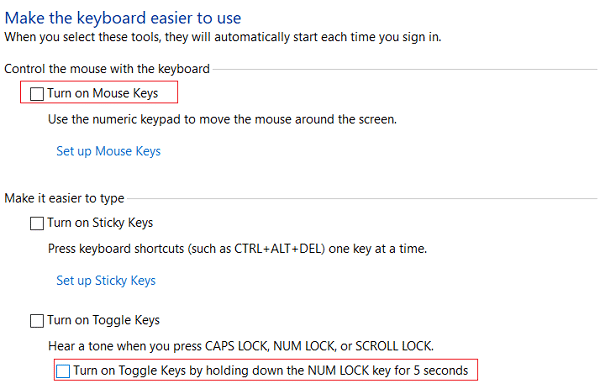
5. Kliknij Zastosuj, a następnie OK.
6. Uruchom ponownie komputer, aby zapisać zmiany.
Metoda 2: Włącz klawisz Num Lock(Method 2: Turn ON the Num Lock Key)
Jeśli klawisz Num Lock jest wyłączony(Num Lock Key is turned off) , nie będziesz mógł korzystać z dedykowanej klawiatury numerycznej na klawiaturze, więc włączenie Num Lock wydaje się rozwiązać problem.
Na klawiaturze numerycznej poszukaj przycisku Num Lock lub NumLk(Num Lock or NumLk button) , wystarczy nacisnąć go raz, aby włączyć klawiaturę numeryczną. Gdy Num Lock jest WŁĄCZONY, będziesz mógł używać cyfr na klawiaturze numerycznej na klawiaturze.

Metoda 3: Wyłącz Użyj klawiatury numerycznej do poruszania myszą(Method 3: Disable Use the numeric keypad to move mouse option)
1. Naciśnij Windows Key + I, aby otworzyć Ustawienia(Settings) , a następnie kliknij Ułatwienia dostępu.(Ease of Access.)

2. W menu po lewej stronie kliknij Mysz.(Mouse.)
3. Upewnij się, że wyłączyłeś przełącznik dla „ Użyj klawiatury numerycznej do poruszania myszą po ekranie. (Use numeric keypad to move mouse around the screen.)“
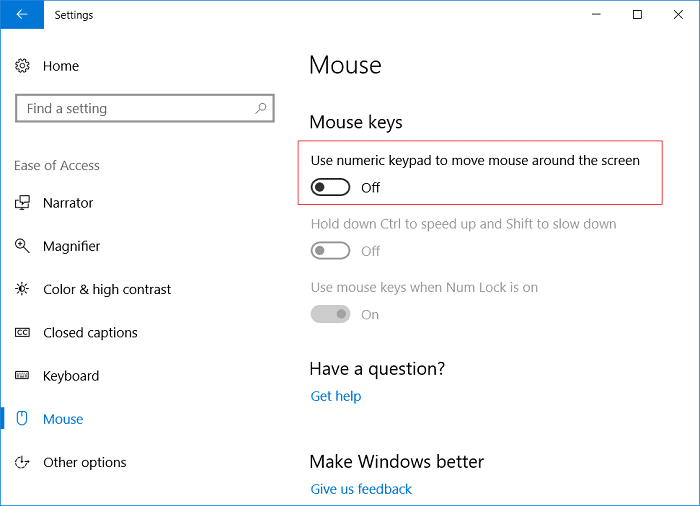
4. Zamknij wszystko i uruchom ponownie komputer.
Metoda 4: Wykonaj czysty rozruch(Method 4: Perform Clean Boot)
Czasami oprogramowanie innych firm może powodować konflikt z systemem Windows(Windows) i może powodować problem. Aby naprawić niedziałającą klawiaturę numeryczną w systemie Windows 10(Fix Numeric Keypad Not Working in Windows 10) , musisz wykonać czysty rozruch(perform a clean boot) komputera, a następnie ponownie spróbować uzyskać dostęp do Numpad .

Zalecana:(Recommended:)
- Jak naprawić Drukarka nie została aktywowana Kod błędu 20(How to fix Printer not activated Error Code 20)
- Napraw kamerę internetową, która nie działa po aktualizacji rocznicowej systemu Windows 10(Fix Webcam not working after Windows 10 Anniversary Update)
- Fix CD/DVD Drive not able to read discs
- Zaplanuj wyłączanie komputera za pomocą Harmonogramu zadań(Schedule Computer Shutdown using Task Scheduler)
To jest to, że pomyślnie naprawiłeś niedziałającą klawiaturę numeryczną w systemie Windows 10(Fix Numeric Keypad Not Working in Windows 10) , ale jeśli nadal masz jakieś pytania dotyczące tego przewodnika, możesz je zadać w sekcji komentarza.
Related posts
Urządzenie USB nie działa w systemie Windows 10 [ROZWIĄZANE]
Opóźnienia wskaźnika myszy w systemie Windows 10 [ROZWIĄZANE]
Wi-Fi ciągle się rozłącza w Windows 10 [ROZWIĄZANE]
Komputer uruchamia się losowo w systemie Windows 10 [ROZWIĄZANE]
Aplikacja do zdjęć ciągle się zawiesza w systemie Windows 10 [ROZWIĄZANE]
Problem ze sterownikiem Microsoft Virtual Wifi Miniport Adapter [ROZWIĄZANY]
Sterownik trybu jądra Nvidia przestał odpowiadać [ROZWIĄZANE]
Wystąpił błąd odczytu dysku [ROZWIĄZANE]
Wyłącz ekran dotykowy w systemie Windows 10 [PRZEWODNIK]
Twoje obecne ustawienia bezpieczeństwa nie pozwalają na pobranie tego pliku [ROZWIĄZANE]
Dodaj drukarkę w systemie Windows 10 [PRZEWODNIK]
Mysz i klawiatura nie działają w systemie Windows 10 [ROZWIĄZANE]
Błąd instalatora NVIDIA w systemie Windows 10 [ROZWIĄZANY]
Jak usunąć wolumin lub partycję dysku w systemie Windows 10?
Jak utworzyć kopię zapasową obrazu systemu w systemie Windows 10?
Sterownik ekranu przestał odpowiadać i naprawił błąd [ROZWIĄZANE]
Instalacja aktualizacji Windows 10 Creators Update utknęła [ROZWIĄZANE]
Zostałeś zalogowany z tymczasowym błędem profilu [ROZWIĄZANE]
Napraw opóźnienie wprowadzania klawiatury w systemie Windows 10 [ROZWIĄZANE]
Napraw brak MSVCR120.dll w systemie Windows 10 [ROZWIĄZANE]
